光盘是怎么刻录的
光盘是一种常见的储存介质,它可以用来存储各种数据,包括音频、视频、文件等,在Windows 10系统中,我们可以利用内置的功能来刻录视频光盘。刻录视频光盘的过程其实非常简单,只需要准备好一张空白光盘和要刻录的视频文件,然后打开Windows Media Player,选择刻录选项,将视频文件拖放到刻录列表中,最后点击开始刻录即可完成整个过程。通过这种简单的操作,我们就可以在Windows 10系统中轻松地刻录出属于自己的视频光盘。
操作方法:
1.启动Windows 10操作系统,如图所示。点击任务栏搜索框,开始使用Cortana(小娜)智能语音助理。
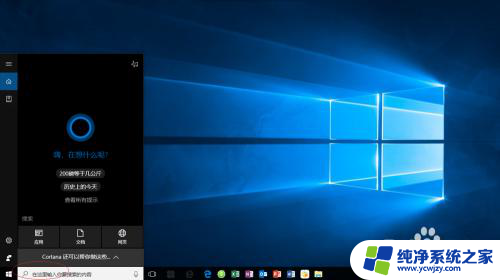
2.如图所示,搜索框输入"文件资源管理器"。Cortana(小娜)显示搜索结果,点击"最佳匹配→文件资源管理器"项。
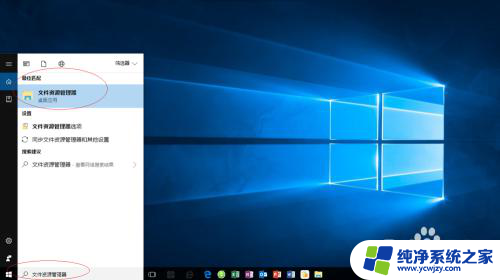
3.唤出"资源管理器"程序窗口,如图所示。展开左侧树形目录结构,选择"此电脑→下载"文件夹。
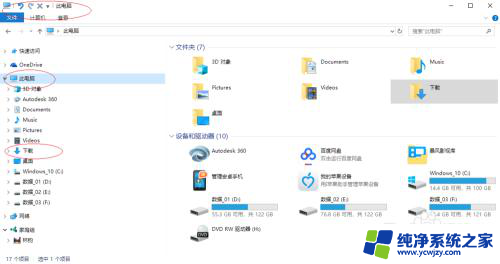
4.如图所示,展开"下载"文件夹。选中"cn_windows_server_2008_r2_x64_dvd.iso"镜像文件,点击功能区右侧向下箭头。
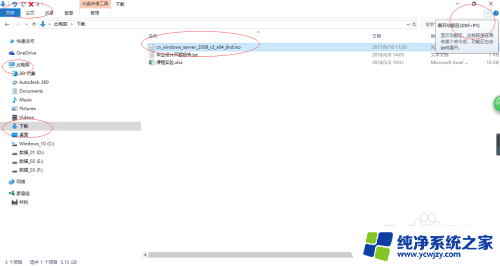
5.选择"光盘映像工具→管理→管理"功能区,如图所示。点击"刻录"图标,下步将进行电脑刻录光盘的操作。
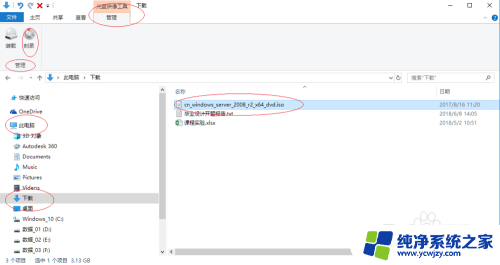
6.如图所示,弹出"Windows 光盘映像刻录机"对话框。点击"光盘刻录机"文本框向下箭头,选择刻录机并插入空白的可写光盘。
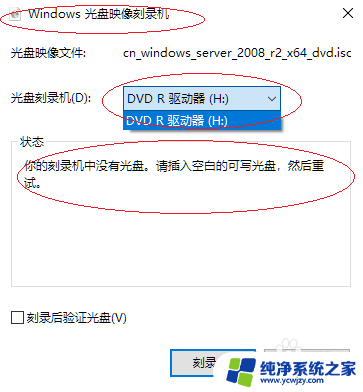
7.完成电脑刻录光盘的操作,如图所示。本例到此结束,希望对大家能有所帮助。
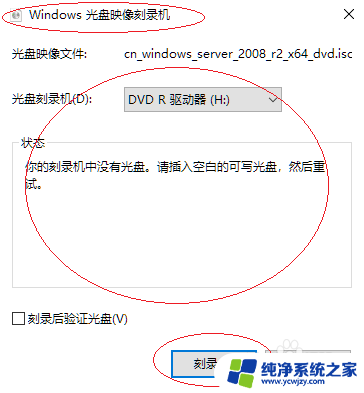
以上就是光盘刻录的全部内容,还有不清楚的用户可以参考以上步骤进行操作,希望能够对大家有所帮助。
- 上一篇: 抖音文本怎么设置时长
- 下一篇: 抖音身份验证访问太频繁
光盘是怎么刻录的相关教程
- windows光盘刻录映像机是什么 Windows 10如何刻录视频光盘
- 怎样刻光盘 如何使用光盘刻录软件刻录文件
- 电脑上的光驱能刻录光盘吗 光驱能不能刻录怎么确定
- 光盘刻录器如何刻录文件 如何刻录光盘到电脑
- 软碟通怎么刻录光盘 UltraISO刻录系统光盘教程
- 刻光盘是直接把文件拖入光盘吗里面是什么东西 电脑刻录光盘的步骤和注意事项
- 保密电脑怎么把文件刻录到光盘 光盘刻录教程
- 安可电脑怎么刻录光盘 如何在电脑上刻录光盘
- 文件怎么刻录到光盘里 光盘刻录教程
- 文件夹怎么刻录到光盘 如何使用光盘刻录文件
- 如何删除桌面上的小艺建议
- 为什么连接不上airpods
- 小米平板怎么连接电容笔
- 如何看电脑是百兆网卡还是千兆网卡
- 省电模式关闭
- 电脑右下角字体图标不见了
电脑教程推荐
win10系统推荐